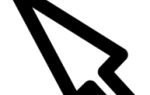Заметка
Если у вас более новый компьютер или вы используете USB-принтер, ознакомьтесь с нашими настройками или установкой компьютерного принтера, чтобы узнать, как настроить принтер. Пользователи, использующие старый компьютер или принтер с параллельным портом, который они пытаются настроить, должны продолжить чтение этой страницы.
Прежде чем начать
При подключении принтера с параллельным портом убедитесь, что компьютер выключен. В отличие от USB, штекер параллельного порта не должен быть подключен и отключен, когда компьютер работает.
Подключите кабели
предосторожность
Если у вас есть какие-либо параллельные устройства, такие как сканер или zip-диск, подключенные к компьютеру, мы рекомендуем вам временно отключить их во время установки принтера. Если эти устройства подключены, они могут мешать автоматическому обнаружению принтера. После успешной работы принтера эти устройства могут быть снова подключены.
Начните с подключения параллельного кабеля для передачи данных к задней панели принтера. После подключения подключите этот кабель к задней панели компьютера и подключите его к параллельному порту. При подключении принтера будьте осторожны, чтобы не отсоединить любые другие кабели. Если необходимо отсоединить кабели для доступа к параллельному порту, убедитесь, что кабели подключены обратно в то же место.
Как только кабель данных подключен к компьютеру и принтеру, подключите кабель питания к принтеру.
Установить режим в BIOS или CMOS
Когда компьютер и принтер подключены и включены, когда компьютер загружается, войдите в настройку CMOS. Проверьте в настройке, что режим порта LPT установлен правильно. Сегодня большинство принтеров работают в любом режиме порта принтера. Если производитель вашего компьютера не указывает конкретный порт принтера, мы рекомендуем выбрать Двунаправленный, если он доступен.
Установите программное обеспечение и драйверы
Все новые принтеры должны включать драйверы для принтера для работы с вашей операционной системой. Выполнив описанные выше действия, используйте дискеты или компакт-диск, чтобы установить драйверы принтера, чтобы компьютер мог нормально работать.
Если на вашем принтере не было драйверов, ваши драйверы устарели или вы считаете, что драйверы повреждены, посетите страницу с драйверами принтера, чтобы получить список драйверов.
Заметка
Программное обеспечение принтера отличается от драйверов принтера. Многие принтеры могут поставляться с дополнительным программным обеспечением для использования с принтером. Установка этого программного обеспечения не настраивает принтер. Кроме того, это программное обеспечение не требуется и должно быть установлено только, если это то, что вы хотите. Тем не менее, драйверы всегда требуются, если в Windows уже нет необходимых драйверов.